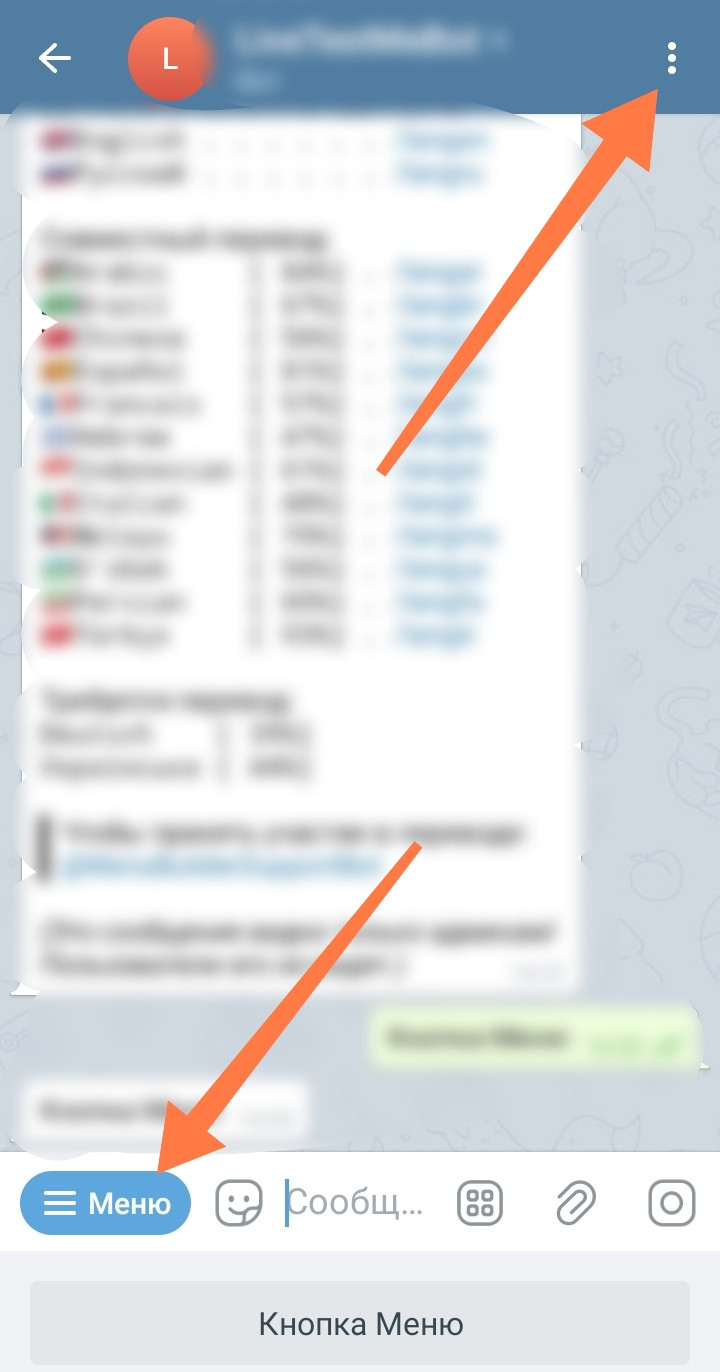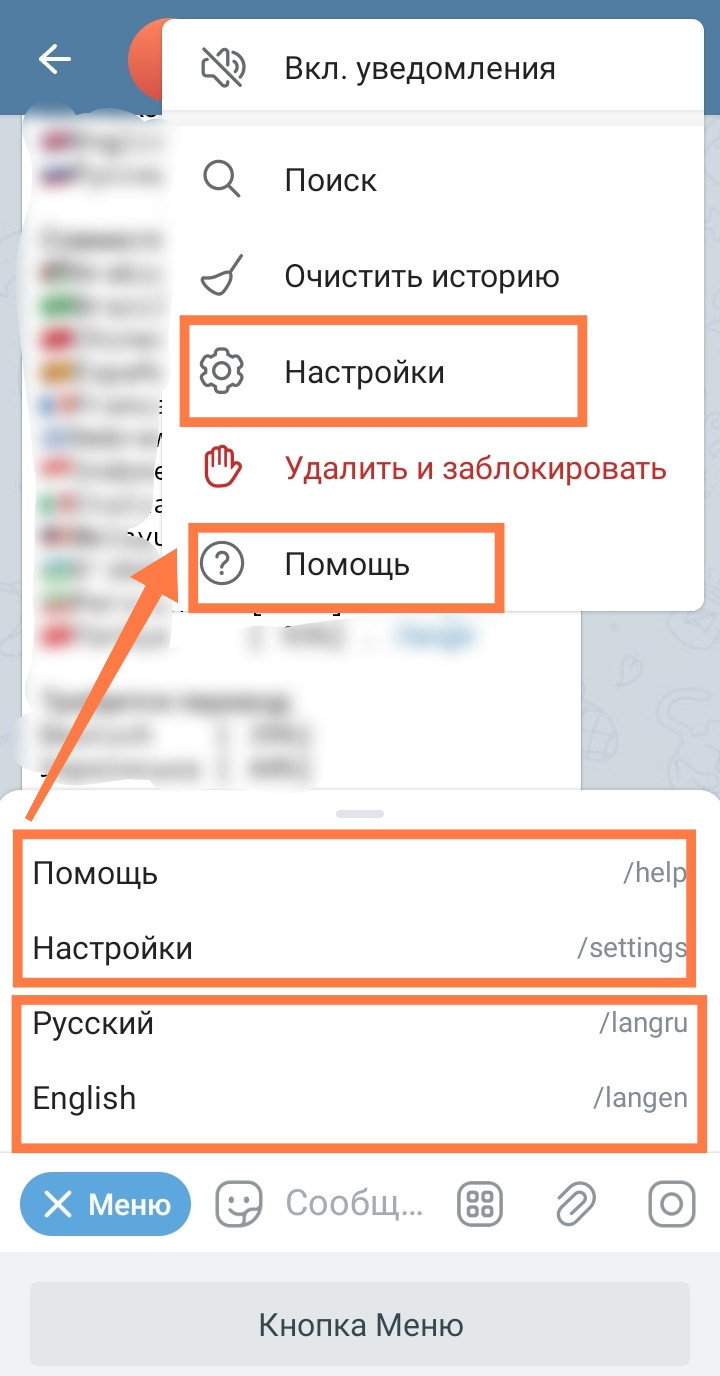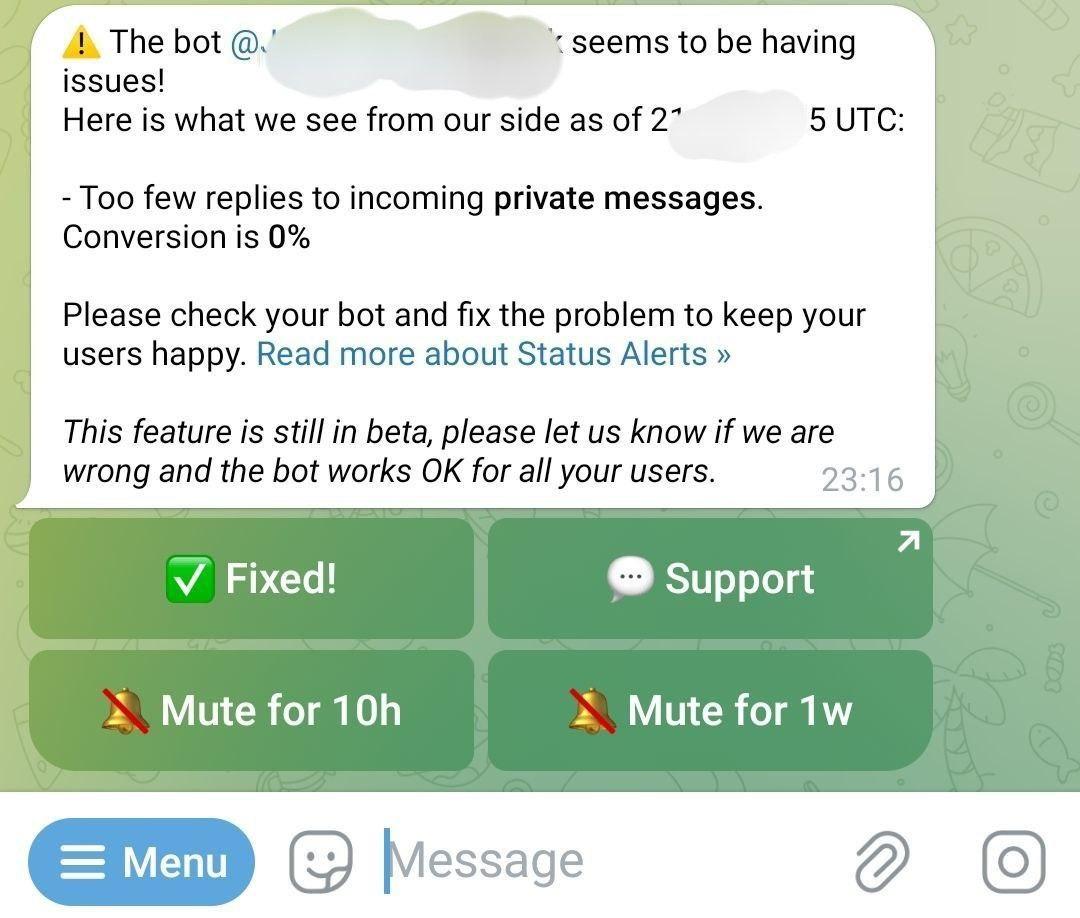BotFather - возможности и функционал
Возможности BotFather которые могут пригодиться вам при создании бота.
Данная статья не является полным руководством по BotFather, а содержит только описание возможностей и функций которые непосредственно могут пригодиться вам при создании вашего бота, либо раскрывает вопросы которые чаще всего задаются в поддержке.
❖ Команды в BotFather
Telegram позволяет создавать пользовательское меню для Команд бота. Кроме того, для таких функций как «Помощь» и «Настройки» могут быть добавлены отдельные кнопки в профиле бота.
Напоминаем что добавление пользовательского меню и кнопок для Команд в BotFather, не отменяет того факта что эти Команды, а также сам функционал должны быть созданы вами самостоятельно при помощи конструктора - меню и кнопки для Команд лишь позволяют юзеру удобно отправить сами команды боту.
Для добавления команд:
☞ Перейдите в BotFather
• Отправьте команду /mybots
• Выберите нужный бот из списка существующих
• Нажмите «Edit Bot»
• Нажмите «Edit Commands»
После чего следуйте представленным инструкциям.
Особенно обратите внимание на формат добавления команд. Команды добавляются без первоначального символа "/" (слеш), а также каждая команда должна иметь описание представленное через "-" (чёрточку).
Если в подсказках команд есть /help, то в профиле бота появляется кнопка «Помощь». Нажатие на кнопку отправляет эту команду.
Если в подсказках команд есть /settings, то в профиле бота появляется кнопка «Настройки». Нажатие на кнопку отправляет эту команду.
❖ Как сменить Токен Telegram API
Откройте Telegram и проверьте что выбран тот аккаунт который является владельцем бота.
☞ Перейдите в BotFather
• Отправьте команду /mybots
• Выберите нужный бот из списка существующих
• Нажмите «API Token»
• Нажмите «Revoke current token»
• Скопируйте новый Токен нажав на него.
О том как заменить Токен в вашем боте читайте в «Заменить Токен».
Для чего может быть нужна смена Токена читайте в статьях:
• «Надо ли менять Токен при переходе на MenuBuilderBot?»
• «Биржа Рекламы: Введение».
❖ Как передать права на владение ботом в Telegram
Откройте Telegram и проверьте что выбран тот аккаунт который является владельцем бота.
☞ Перейдите в BotFather
• Отправьте команду /mybots
• Выберите нужный бот из списка существующих
• Нажмите «Transfer Ownership»
• Нажмите «Choose recipient»
• Укажите @ username того кому хотите передать права.
ВАЖНО: вы не сможете передать бот если двухэтапная аутентификация подключена менее 1 недели назад или вы вошли в этот аккаунт на устройстве менее 24 часов назад.
❖ Сообщения об ошибках
- Too few replies to incoming private messages.
Conversion is 0%
Выглядит это вот так:
Сообщение содержит Адрес бота, примерное Время периода о котором идёт речь и ещё что-то не внятное.
Представленный выше БЕССМЫСЛЕННЫЙ НАБОР СЛОВ, который, только в современном мире "зумеров", можно назвать "информационным сообщением", означает что ваш бот некоторое время не отвечал, или и сейчас не отвечает на запросы пользователей. Другими словами, скорее всего, ваш бот не работал какое-то время, или не работает и сейчас.
1. Перейдите в ваш бот о котором идёт речь в сообщении и проверьте работает ли он на данный момент. Если работает, то всё в порядке.
2. Перейдите в канал новостей https://t.me/MenuBuilderNews и посмотрите не велись ли какие-то технические работы в указанный период, которые могли временно остановить работу ботов (обратите внимание на Часовые Пояса при сравнении времени).
3. Если же ваш бот не работает, либо работает медленно, ознакомьтесь с ниже следующими материалами и выясните причины:
Если бот работает медленно - смотрите "Очередь Запросов":
https://docs.menubuilder.cc/books/5-rukovodstva-po-funktsiyam/page/turbo-rezhim-i-limit-soedineniy
Если бот отвечает только на сообщение СТАРТ - смотрите Темпобан:
https://docs.menubuilder.cc/books/8-glossariy/page/tempoban-vremennyy-ban
Если бот вообще не отвечает - смотрите Токен бота:
https://docs.menubuilder.cc/books/1-rukovodstvo-novichka/page/bot-ne-otvecaet-na-komandy